Du kan ha snabbmeddelandekonversationer med en eller flera kontakter. Du kan ange typ och egenskaper för teckensnittet, till exempel fetstil, understruket, kursivt och färg. Du kan även infoga uttryckssymboler och klistra in text och tabeller som du har kopierat från andra Microsoft Office-program, som ordbehandlingsprogrammet Microsoft Word och kalkylbladsprogramvaran Microsoft Excel.
Vad vill du göra?
Skicka ett snabbmeddelande till en enda kontakt
-
Om du vill skicka ett snabbmeddelande till en person öppnar du kommunikationsprogramvaran Microsoft Lync Online och dubbelklickar på den person du vill kontakta i listan Kontakter eller i sökresultatet. Ett område där du kan skriva snabbmeddelandet visas och markören blinkar i det nedre vänstra hörnet, vilket betyder att du kan starta snabbmeddelandesessionen.
-
Skriv ett meddelande i snabbmeddelanderutan och tryck sedan på RETUR. Ett meddelande visas som indikerar att den andra personen skriver ett svar. Svara när den andra personens meddelande visas – skriv mer i meddelanderutan om du vill och tryck på RETUR.
Mer information om att söka efter kontakter (eller efter personer som inte är kontakter men som du vill skicka ett snabbmeddelande till) finns i Använda sökning i Lync Online.
Skicka ett snabbmeddelande till flera kontakter
Du kan skicka ett snabbmeddelande till alla i en distributionsgrupp eller kontaktgrupp, eller till valda medlemmar.
Skicka ett snabbmeddelande till en distributionsgrupp eller kontaktgrupp
-
Gå till listan Kontakter i huvudfönstret för Lync och högerklicka på gruppnamnet.
-
Klicka på Skicka ett snabbmeddelande.
-
Skriv ett meddelande i området för inmatning och tryck på RETUR. Meddelandet skickas till alla i gruppen.
Skicka ett snabbmeddelande till valda medlemmar i en distributionsgrupp eller kontaktgrupp
-
Leta upp den grupp där du vill välja kontakter i listan Kontakter i huvudfönstret för Lync.
-
(Frivilligt) Om gruppmedlemmarna inte visas klickar du på pilen Visa/dölj bredvid gruppnamnet.
-
Håll ned tangenten CTRL och klicka på varje person du vill kontakta.
-
Högerklicka på någon av de markerade kontakterna och klicka sedan på Skicka ett snabbmeddelande.
-
Skriv ett meddelande i området för inmatning och tryck på RETUR. Meddelandet skickas till alla de kontakter du valde i gruppen.
Bjuda in en annan kontakt till en konversation
Under en snabbmeddelandekonversation kan du bjuda in någon genom att göra något av följande:
-
Öppna Lync och dra en eller flera kontakter från listan Konversationer till konversationsfönstret.
-
Klicka på Personalternativ-menyn i konversationsfönstret, klicka på Bjud in via namn eller telefonnummer, markera en eller flera kontakter eller sök efter en kontakt och klicka sedan på OK.
De valda kontakterna läggs till i den befintliga konversationen.
Avsluta en konversation
Gör så här när du är klar med en snabbmeddelandekonversation:
-
Klicka på knappen Stäng (X) i det övre högra hörnet i konversationsfönstret.
Formatera ditt snabbmeddelande
Du kan välja fetstil, understruken stil eller ändra teckensnittet, färgen och storleken på markerade ord eller bokstäver i inmatningsområdet (det område där du skriver) för det aktuella snabbmeddelandet. Du kan även ange textformatsalternativ som gäller för alla snabbmeddelandekonversationer.
Formatera meddelandetext för det aktuella meddelandet
-
Markera den text du vill formatera i inmatningsområdet i konversationsfönstret.
-
Gör något av följande:
-
Klicka på formateringsknappen (A) i imatningsområdet, gör önskade ändringar och godkänn dem genom att klicka i meddelandeområdet.
-
Högerklicka på den markerade texten, klicka på Ändra teckensnitt för snabbmeddelande, gör önskade ändringar och klicka sedan på OK.
-
Tips: Du kan göra enkla ändringar medan du skriver, som fet, kursiv och understruken stil, genom att använda tangentbordsgenvägarna CTRL+F, CTRL+K och CTRL+U.
Ange textformat för alla framtida snabbmeddelanden
-
Klicka på knappen Alternativ i huvudfönstret för Lync.
-
Klicka på Allmänt i dialogrutan Lync - Alternativ.
-
Klicka på knappen Ändra teckensnitt under Snabbmeddelanden.
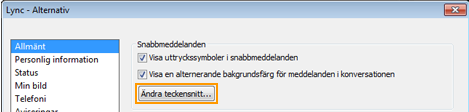
-
Välj önskade alternativ i dialogrutan Ändra teckensnitt och klicka sedan på OK.
De ändringar du gör gäller endast för den text du skriver, inte andra parters text.
Lägga till uttryckssymboler i ett snabbmeddelande
Du kan lägga till grafiska bilder, så kallade uttryckssymboler, i meddelanden som ett sätt att uttrycka känslor.
-
Klicka där du vill lägga till en uttryckssymbol i inmatningsområdet i konversationsfönstret.
-
Klicka på knappen Uttryckssymboler (ett glatt ansikte) och klicka sedan på den uttryckssymbol du vill lägga till i meddelandet.
Obs!: Om du känner till den typografiska motsvarigheten kan du i stället skriva den i meddelandet. Om du till exempel skriver : ) visas ett glatt ansikte när du trycker på Retur för att skicka meddelandet.










